Päivitetty huhtikuu 2024: Älä enää saa virheilmoituksia ja hidasta järjestelmääsi optimointityökalumme avulla. Hanki se nyt osoitteessa linkki
- Lataa ja asenna korjaustyökalu täältä.
- Anna sen skannata tietokoneesi.
- Työkalu tulee silloin Korjaa tietokoneesi.
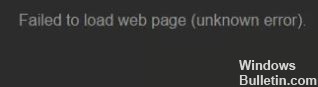
Virhekoodit -7 ja -130: Verkkosivun lataaminen epäonnistui (tuntematon virhe) Oletko havainnut tämän virhekoodin tai virhekoodin 130 etsiessäsi tiettyä Steamista ostettavaa peliä? Eikö ongelma ratkennut? Tässä oppaassa tarkistamme, mikä se on, mitkä ovat syyt ja mitä mahdollisia ratkaisuja on olemassa.
Steam-kauppa on digitaalinen foorumi, joka on avoin kaikille pelin ystäville. Steam-luettelo tarjoaa videopelejä, matchmaking-palvelimia, videoiden suoratoistoa sekä pelien asennus- ja päivityspalveluja.
Kaikilla näillä hyvillä ominaisuuksilla se on houkutellut miljoonia käyttäjiä, mutta monet käyttäjät valittavat "Steam Store ei lataudu" -ongelmasta Steam-tiedostojen päivittämisen jälkeen. Tämä voi johtua HTML-välimuistiongelmista tai vain huonosta Internet-yhteydestä. Tässä artikkelissa yritän ratkaista ongelman, jonka mukaan Steam Store ei lataudu.
Mikä aiheuttaa virhekoodit -7 ja -130 Steam-asiakkaassa
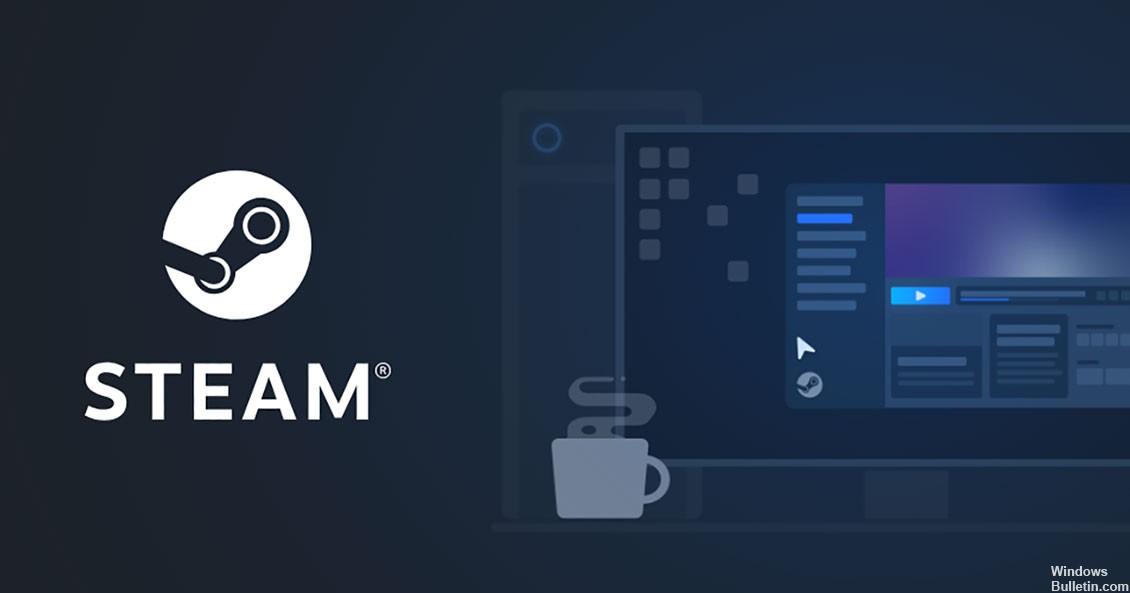
Jos saat virhekoodin -7 tai virhekoodin -130 Steam-asiakaspalvelimellesi, järjestelmässäsi voi olla useita ongelmia. Sinun on korjattava ne kaikki päästäksesi sivustoosi. Virhekoodin -7 tai virhekoodin -130 ongelmat ovat väliaikaisia, joten ne on helppo korjata. Jotkut ongelmat, jotka aiheuttavat virhekoodin -7 tai virhekoodin -130, voivat olla:
- Internet-yhteys: tämä on suurin ongelma, joka aiheuttaa virheen. Tarkista yhteyden vahvuus, jos et halua kohdata näitä virheitä.
- Kolmannen osapuolen ohjelmisto: Tämän tyyppinen ohjelmisto voi estää verkkosivuston latautumisen. Virustentorjuntaohjelma saattaa aiheuttaa nämä virheet. Kolmannen osapuolen sovellukset estävät yleensä useita ketjuja muodostamasta yhteyttä palvelimeen. Voit tarkistaa virustentorjunta-asetukset ongelmien ratkaisemiseksi.
- Vioittuneet tai vioittuneet tiedostot: Viallinen tai vioittunut järjestelmätiedosto aiheuttaa myös virhekoodin -7 tai virhekoodin -130 ja estää verkkosivun latautumisen Steam-palvelimella.
- DNS-välimuisti: Tämä voi myös estää Steam lataamasta verkkosivua, koska tietokoneellasi on Steam-verkkosivun URL-osoitteeseen liitetty väärä IP-osoite.
Tässä on joitain ratkaisuja näiden ongelmien ratkaisemiseen. Jos käytät jotakin näistä menetelmistä, et enää löydä virhekoodia -7 tai virhekoodia -130, kun verkkosivu ladataan.
Korjaa virhekoodit -7 ja -130 Steam-asiakkaassa
Huhtikuun 2024 päivitys:
Voit nyt estää tietokoneongelmat käyttämällä tätä työkalua, kuten suojataksesi tiedostojen katoamiselta ja haittaohjelmilta. Lisäksi se on loistava tapa optimoida tietokoneesi maksimaaliseen suorituskykyyn. Ohjelma korjaa yleiset virheet, joita saattaa ilmetä Windows -järjestelmissä, helposti - et tarvitse tuntikausia vianmääritystä, kun sinulla on täydellinen ratkaisu käden ulottuvilla:
- Vaihe 1: Lataa PC-korjaus- ja optimointityökalu (Windows 10, 8, 7, XP, Vista - Microsoft Gold Certified).
- Vaihe 2: Valitse “Aloita hakuLöytää Windows-rekisterin ongelmat, jotka saattavat aiheuttaa PC-ongelmia.
- Vaihe 3: Valitse “Korjaa kaikki”Korjata kaikki ongelmat.
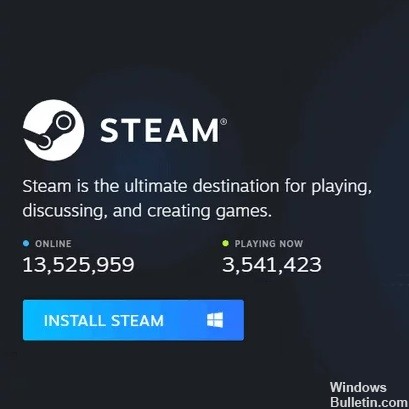
Asenna Steam uudelleen
- Valitse Steam-ikkunan oikeassa yläkulmassa Steam.
- Valitse näkyviin tulevasta ponnahdusvalikosta Poistu.
- Odota Steam suorittaa sulkemisrituaali ja sulkea.
- Avaa Käynnistä-valintaikkuna painamalla Windows + R-logonäppäintä.
- Kirjoita Suorita-valintaikkunaan seuraava ja korvaa X: täysi polku hakemistoon, joka sisältää tietokoneesi Steam-kansion:
X: \ Steam \ Uninstall.exe - Suorita Steam-asiakkaan asennuksen poisto painamalla Enter-näppäintä.
- Noudata näytön ohjeita poistaaksesi Steam-asiakasohjelman tietokoneeltasi.
- Kun Steam-asiakasohjelma on poistettu tietokoneeltasi, lataa Steam-asiakasohjelma.
- Kun olet ladannut asennusohjelman, siirry hakemistoon, johon olet tallentanut, suorita se ja asenna Steam-asiakas noudattamalla näytön ohjeita.
- Kun olet asentanut Steamin uudelleen, suorita se ja tarkista virhekoodit -7 ja -130.
Tietokoneesi paikallisen DNS-välimuistin tyhjentäminen
Kun tyhjennät tietokoneesi paikallisen DNS-välimuistin, pakotat sen kyselemään jokaisen URL-osoitteen IP-osoitetta, johon se yrittää muodostaa yhteyden sen sijaan, että luotettaisiin omaan URL-osoitteiden kirjastoonsa ja niihin liittyviin IP-osoitteisiin.
Vaikka tietokoneellasi olisi virheellisiä IP-osoitteita, jotka liittyvät joihinkin tai kaikkiin Steam-URL-osoitteisiin, se joutuu kyselemään ja muistamaan oikeat IP-osoitteet, kun yrität käydä niissä DNS-välimuistin tyhjentämisen jälkeen.
Tämä ratkaisu on erityisen tehokas, kun asianomainen käyttäjä näkee virhekoodit -7 ja -130 vain Steam-asiakkaan tietyillä sivuilla. Tyhjennä tietokoneen paikallinen DNS-välimuisti seuraavasti:
- Avaa Windows-valintaikkuna painamalla Windows-näppäintä + R.
- Kirjoita cmd Suorita-valintaikkunaan ja paina Enter aloittaaksesi uuden komentokehotteen.
- Kirjoita komentokehotteeseen seuraava ja paina Enter:
- IP-määritys / huuhtele DNS
- Odota komennon päättymistä.
- Suorita Steam-asiakasohjelma ja tarkista, onko ongelma ratkaistu.
Käynnistä Steam-asiakas uudelleen
Jos Steam-asiakkaalla on ongelma, joka estää sitä väliaikaisesti muodostamasta yhteyttä Steam-palvelimiin tai noutaa verkkosivuja tietyistä URL-osoitteista, Steam-asiakkaan uudelleenkäynnistäminen voi auttaa ratkaisemaan ongelman. Käynnistä Steam-asiakas uudelleen seuraavasti:
- Valitse Steam-ikkunan oikeassa yläkulmassa Steam.
- Valitse näkyviin tulevasta ponnahdusvalikosta Poistu.
- Odota, että Steam-asiakas suorittaa sulkemisrituaalin ja sulkeutuu.
- Jos Steam on suljettu, avaa Tehtävienhallinta painamalla Ctrl + Vaihto + Esc, napsauta Prosessit-välilehteä ja varmista, että mikään Steam-prosesseista ei ole käynnissä.
- Jos vain yksi höyryprosessi on käynnissä, höyry lakkaa toimimasta.
- Jos höyryprosessi ei ole käynnissä, voit jatkaa.
- Suorita höyryä ja tarkista, onko ongelma ratkaistu.
Asiantuntijavinkki: Tämä korjaustyökalu tarkistaa arkistot ja korvaa vioittuneet tai puuttuvat tiedostot, jos mikään näistä tavoista ei ole toiminut. Se toimii hyvin useimmissa tapauksissa, joissa ongelma johtuu järjestelmän korruptiosta. Tämä työkalu myös optimoi järjestelmäsi suorituskyvyn maksimoimiseksi. Sen voi ladata Napsauttamalla tätä
Usein kysytyt kysymykset
Kuinka korjaan virhekoodit Steamissa?
- Käynnistä tietokone uudelleen.
- Tyhjennä latausvälimuisti.
- Korjaa kirjastokansiot.
- Tarkista paikalliset tiedostosi.
- Vaihda latausalue.
- Asenna Steam uudelleen.
- Siirrä pelikansiota.
- Päivitä paikallisen verkon laitteisto.
Kuinka korjata Steam-virhekoodit?
Korjaa Internet-ongelman aiheuttama virhekoodi 118 Steamissa yksinkertaisesti käynnistämällä reititin uudelleen. Kun olet irrottanut virtajohdon reitittimestä, odota minuutti, liitä kaapeli uudelleen ja odota, että Internet-yhteys jatkuu.
Miksi Steam ei toimi?
Jos Steam-asiakas ei avaudu tai avautuu, mutta on jumissa kirjautumisvaiheessa, järkevin selitys ongelmasi on joko epävakaa yhteys tai Steam on väliaikaisesti poissa käytöstä. Avaa selain ja tarkista, latautuvatko verkkosivustot, ja käynnistä modeemi tarvittaessa uudelleen.
Kuinka korjaan virhekoodin 7 Steamissa?
- Käynnistä Steam-asiakas uudelleen.
- Poista kaikki virustentorjuntaohjelmat käytöstä.
- Asenna Steam uudelleen.
- Tyhjennä tietokoneen paikallinen DNS-välimuisti.
- Ota yhteyttä Internet-palveluntarjoajaasi


